Hagaaji Wicitaanka Fiidiyowga ee Kooxaha Microsoft ma shaqeynayo
Haddii kamaradaadu aanay la shaqayn kooxaha(Teams) , ha werwerin! Tani waa arin caadi ah oo ay wajahaan inta badan isticmaalayaasha maamula shirarka iyo shirarka. In kasta oo xaqiiqda ah in Kooxaha Microsoft(Microsoft Teams ) ay yihiin mid ka mid ah codsiyada shirarka fiidiyoowga ah ee ugu wanaagsan iyo kuwa la sheekeysto, ma qummana mararka qaarkood. Si lama filaan ah, waxa laga yaabaa inaad ogaato wicitaanka fiidyaha ee Kooxaha Microsoft(Microsoft Teams) oo aan shaqaynayn, marka waxa lagugu dhufan doonaa muuqaal hakad ku jira ama shaashad madow oo keliya. Dhibaatadan waxaa laga yaabaa inay la xiriirto kamarad gudaha ku jirta ama kamarad shabakad dibadda ah. Sidoo kale, haddii aanad bilaabi karin kamarada, goobaha abka ee aan ku haboonayn waxa laga yaabaa inay gacan ka gaystaan fiidyowga(Teams) aan shaqaynayn dhibaatada. Waxaan kuu keenaynaa hage qumman oo ku bari doona sida loo hagaajiyo Kooxaha Microsoft(Microsoft Teams)Wicitaan fiidiyoow ah oo aan shaqaynayn. Markaa, sii wad akhrinta maqaalka.

Sida loo hagaajiyo Kooxaha Microsoft Wicitaan Fiidiyowga Aan Shaqeynin(How to Fix Microsoft Teams Video Call Not Working)
Kahor intaadan gelin qaybta cilad-raadinta, waa inaad barataa sababaha keenaya arrintan. Oo sidaas daraaddeed, waxaad si fudud u xallin kartaa isla si habboon.
- Dareewalada kamaradaha musuqmaasuqa/aan socon karin.
- Aalado dheeraad(Additional) ah oo kamarado ah ayaa lagu habeeyey adiga Windows 10 PC.
- Oggolaanshaha kamarada laguma ogolaan kombayutarkaaga.
- Barnaamij ka-hortagga koox saddexaad ama Firewall ayaa faragelinaya software- ka Kooxaha .(Teams)
- Qaar ka mid ah codsiyada kale ee ku jira qalabkaaga ayaa isticmaalaya kamaradaada gudaha ku jirta.
- Faragelinta VPN/Proxy.
- Nidaamka Hawlgalka ee duugoobay.
Hadda, u gudub qaybta xigta si aad u xalliso arrintan. Falanqee(Analyze) sababta loo hirgeliyo hababka cilad-raadinta ee xulashada si loo helo natiijooyin degdeg ah.
Waxaanu ku soo diyaarinay liis hababka kaa caawin doona inaad dhibaatadan(fix this problem) ku hagaajiso qaybtan. Hababka waxaa loo habeeyey laga bilaabo aasaasiga ilaa tillaabooyin horumarsan si loo gaaro natiijooyin sahlan oo degdeg ah. U raac(Follow) si isku mid ah si aad u hesho natiijooyin qumman.
Cilad-bixinta aasaasiga ah(Basic Troubleshooting)
Kahor intaadan isku dayin hababka cilad-raadinta horumarsan, halkan waxaa ah hacks fudud oo xallin doona dhammaan cilladaha ku-meel-gaarka ah ee la xiriira codsiga Kooxaha Microsoft(Microsoft Teams) .
1. Replug Webcam
- Haddii aad isticmaalayso kamarad shabakad dibadda ah, waxa ugu horreeya ee aad samaynayso waa inaad kamaradda webka ka saartaa(unplug) dekedda USB-ga, dib u kabto kombayutarka(reboot) , oo aad dib u xirto(re-plug) mar kale muddo ka dib.
- Haddii aad isticmaalayso kamarad gudaha ku jirta, iska hubi in ay ka baxday cilladaha qalabka iyo fashilka.
2. Ka saar Aaladaha kale ee Hardware(2. Remove Other Hardware Devices)
- Qalabyada kale ee qalabka ah ee ku xidhan kombayutarkaga ayaa laga yaabaa inay farageliyaan kamarada gudaha ku jirta ama kamarada webka. Si ku meel gaadh ah, demi dhammaan aaladaha kale oo hubi haddii ay tani ku caawinayso.
- Haddii aadan la kulmin arrintan ka dib markaad ka saarto dhammaan qalabka kale ee qalabka, ka dibna mid mid u xidh si aad u xalliso dembiilaha.
- Had(Always) iyo jeer ka soo iibso xayndaabyada dhabta ah dukaamada rasmiga ah ama kuwa lagu kalsoonaan karo ee kaaga Windows(stores for your Windows) 10 kumbuyuutarka.
3. Xidh codsiyada asalka ah(3. Close Background Applications)
- Haddii kamarada ay isticmaalaan qaar ka mid ah codsiyada ama barnaamijyada kale ee ku jira Windows 10 PC(camera is used by some other applications or programs in your Windows 10 PC) , ma geli kartid isku mid ah Kooxaha Microsoft(Microsoft Teams) . Hubi(Make) in aad joojisay dhammaan codsiyada shirarka fiidyowga ah sida Zoom , Google Meet , Discord , iyo qaar kaloo badan ka hor inta aanad saxiixin Kooxaha Microsoft(Microsoft Teams) .
Habka 1: Orod Hardware iyo Aaladaha Cilad-baadhiyaha(Method 1: Run Hardware and Devices Troubleshooter)
Windows 10 kombuyuutarrada waxay la yimaadaan qalab cilad-bixiye oo la dhisay si ay u xaliyaan wixii dhibaato ah ee la xidhiidha dhammaan qaybahooda. Shaqada kamaradaada waxaa saameyn kara arrimo badan. Markaa, waxaan kugula talineynaa cilad-saarka qalabka iyo qalabka sida hoos lagu faray.
1. Riix Windows + R keys si aad u bilawdo sanduuqa wada hadalka Run .
2. Ku qor msdt.exe -id DeviceDiagnostic oo ku dhufo Gelida(Enter) .

3. Kadib, dhagsii Next .

4A. Haddii ay jirto arrin oo aan qalabkaaga lagu rakibin darawaladii ugu dambeeyay, waxaad heli doontaa isla markiiba. Dooro Codso hagaajintan(Apply this fix) oo raac tilmaamaha shaashadda. Ka dib, dib u bilow(restart) qalabkaaga.

4B. Haddii aysan jirin arrin ku saabsan darawallada, dhagsii xidhid cilad-doonka(Close the troubleshooter) shaashadda soo socota.

Habka 2: Dooro kamarada saxda ah ee kooxaha(Method 2: Choose the Right Camera in Teams)
Kooxuhu(Teams) waa inay galaan kamaradaada, taasna, waa inaad doorataa kamarada saxda ah. Haddii kooxuhu(Teams) ay la kulmaan arrin kasta marka ay gelayaan kamarada, waxaad la kulmi doontaa isku dhacyo badan. Nooca Desktop -ka ee Kooxaha(Teams) , raac tillaabooyinka hoos ku xusan si aad u doorato kamarada saxda ah ee kaaga Windows 10 PC.
1. Ku dhufo furaha Windows(Windows key) . Nooca Microsoft Teams oo billow.
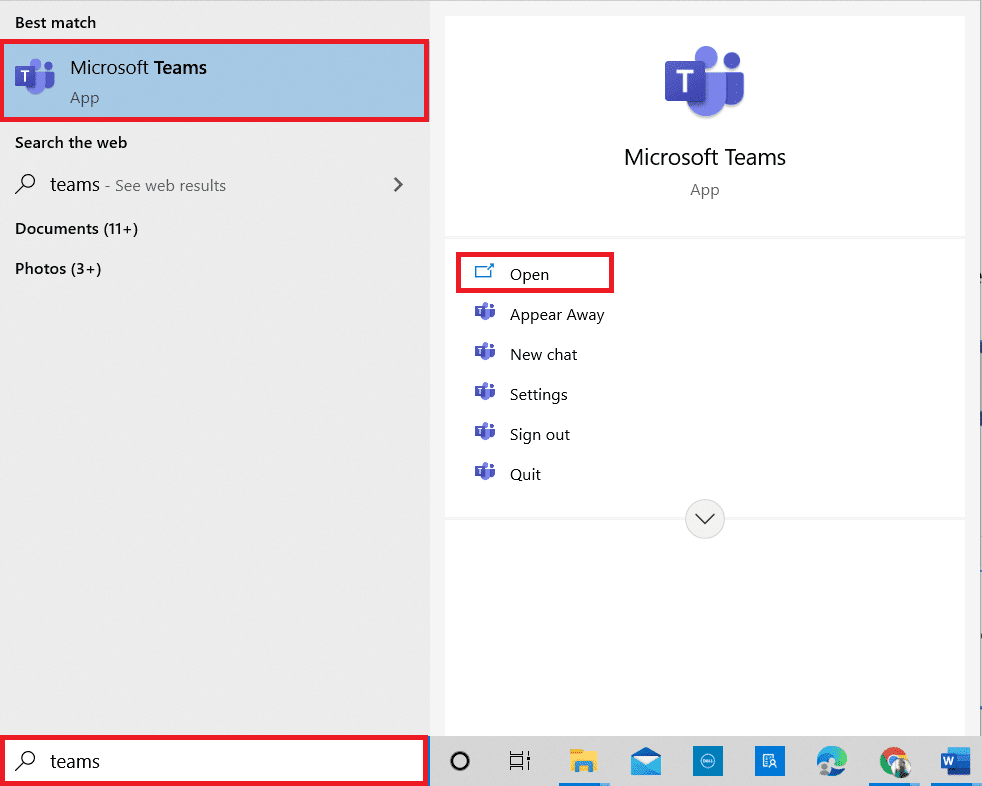
2. Guji astaanta saddexda dhibcood leh ee(three-dotted icon ) ku xigta Sawirka Xogtaada(Profile Picture) ee Kooxaha.

3. U beddel aaladda(Devices ) tab ee shayga bidix oo hoos u rog shaashadda midig.
4. Hadda, menu-ka kamaradaha(Camera ) , balaadhi liiska hoos-u-dhaca.

5. Kadib, door kamarada(camera) aad rabto inaad isticmaasho oo hubi inaad kaydiso isbedelada. Hubi haddii aad hagaajisay wicitaanka fiidyaha ee Kooxaha Microsoft(Microsoft Teams) arrin aan shaqaynayn adiga oo xaqiijiya fiidyaha goobta horudhaca ah.

Sidoo kale akhri: (Also Read: )Sida loo beddelo Avatar Profile Teams Microsoft(How to Change Microsoft Teams Profile Avatar)
Habka 3: Nadiifi Cache Kooxaha Microsoft(Method 3: Clear Microsoft Teams Cache)
Kooxuhu waxay(Teams) ururiyaan xusuusta ku meel gaadhka ah qaab kayd ah si ay hawlaha ugu fududeeyaan abka. Haddii xusuustan ku meel gaadhka ah ay dhaafto ama ay kaa xumaato Windows 10 PC, markaa waxaa laga yaabaa inay farageliso hawlaheeda ugu muhiimsan sida kamarada, codka, buuqa, iyo wax badan oo kale. Si loo xalliyo fiidyowga Kooxda(Teams) oo aan shaqaynayn, tixgeli nadiifinta kaydka sida lagu faray hoos.
1. Bixi kooxaha(Teams) oo billow Task Manager adiga oo isku mar riixaya Ctrl + Shift + Esc keys .

2. In the Processes tab, dooro barnaamijyada Microsoft Teams ee gadaal ka socda oo dooro End Task .

3. Ka dib, ku dhufo furaha Windows(Windows key ) oo ku qor %appdata%\Microsoft\Teams gudaha bar raadinta.
4. Guji Open sida muuqata.
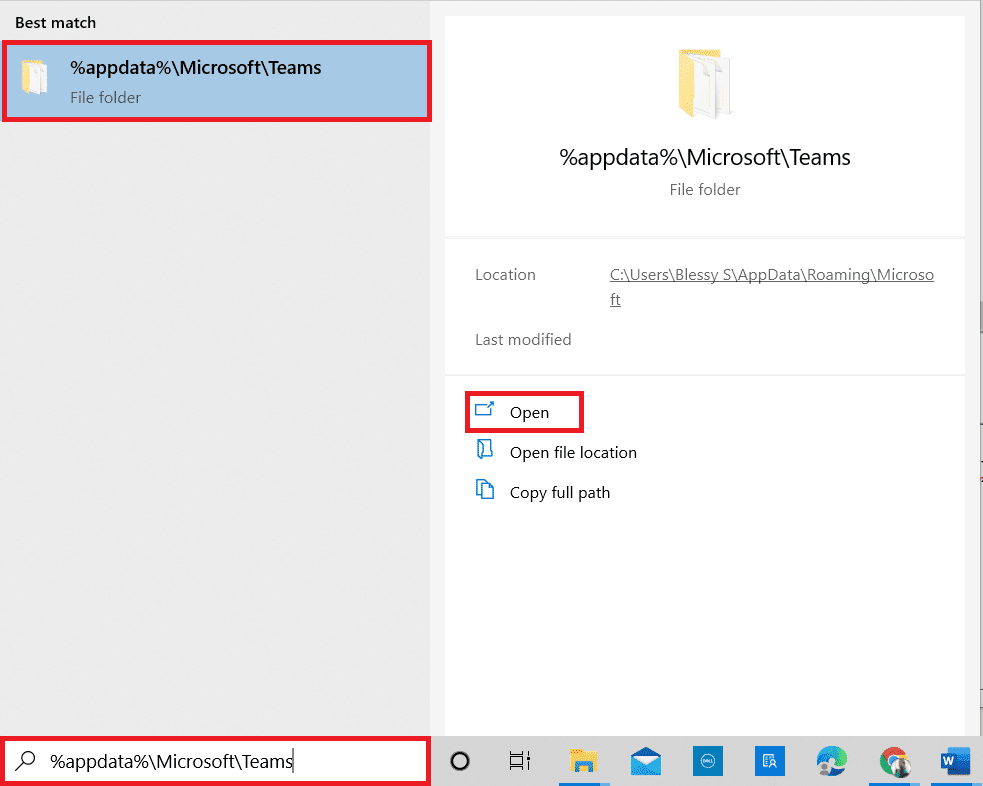
5. Hadda, dooro dhammaan faylasha iyo faylalka(all the files and folders) ku jira galka oo dooro Delete option.

6. Dib u bilow(Reboot) Windows 10 PC kaaga.
Habka 4: Dami Aaladaha Kale ee Dheeraadka ah(Method 4: Disable Other Additional Devices)
Haddii aad isticmaalayso kamarad mareegaha dibadda ah ama laba ama ka badan kamaradaha, kamaradaada caadiga ah ayaa laga yaabaa inay farageliso iyaga. Si loo xaliyo dhibaatada, dami dhammaan qalabka kale ee dheeraadka ah sida hoos lagu faray.
1. Ku qor Device Manager Windows 10 menu ka raadi(Windows 10 search menu) oo fur.

2. Hadda, laba-guji kamaradaha(Cameras ) si aad u ballaariso.

3. Ka dib, midig-guji qalabka kamaradda(camera device) ( HP TrueVision HD , tusaale ahaan) oo dooro ikhtiyaarka qalabka Disable(Disable device ) sida ku cad.
Fiiro gaar ah:(Note: ) Hubi inaad dooratid kamarad aadan hadda ku isticmaalin Kooxaha(Teams) .

4. Xaqiiji degdegga adiga oo gujinaya Haa(Yes) .

5. Raac tillaabooyinkan dhammaan aaladaha kale ee dheeraadka ah oo hubi haddii aad xallisay Wicitaan Fiidiyowga ah ee Kooxaha(Teams) oo aan shaqaynayn.
Fiiro gaar ah: (Note: )Hubi(Make) inaad dib u daarto adabtarada kamarada caadiga ah mar kale ka dib markaad xalliso arrinta.
Sidoo kale akhri: (Also Read:) Sida loo suurtogeliyo ama loo joojiyo Kooxaha Microsoft Riix si ay u hadlaan(How to Enable or Disable Microsoft Teams Push to Talk)
Habka 5: Oggolow Ogolaanshaha kamarada ee daalacashada(Method 5: Allow Camera Permissions for Browsers)
Haddii aad isticmaalayso nooca wax baadhista ee Kooxaha(Teams) , hubi haddii aad haysatid oggolaansho habboon gelitaanka kamarada. Haddii kale, kama geli kartid kaamirada codsi kasta oo browser-ka la xiriira, ama waxaa laguu sheegi doonaa isla sidaas. Waa kuwan dhowr tilmaamood oo lagu oggolaado oggolaanshaha kamarada ee daalacashada. Google Chrome waxaa loo qaataa tusaale ahaan.
1. Riix furaha Daaqadaha(Windows) . Ku qor Google Chrome oo fur

2. Guji astaanta saddex-dhibcood leh(three-dotted icon ) oo dooro ikhtiyaarka Settings .

3. Hadda, ka dooro Security and Privacy shayga bidix oo ka dooro goobaha(Site Settings ) bogga bogga wayn.
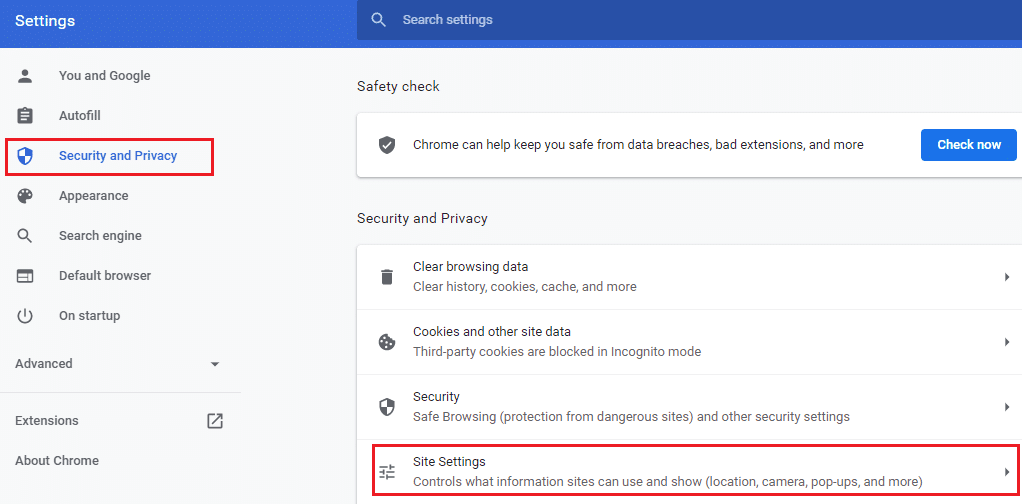
4. Hoos(Scroll) u dhaadhac shaashadda weyn oo dooro ikhtiyaarka kamarada(Camera ) ee hoosta liiska ogolaanshaha(Permissions ) sida muuqata.

5. Halkan, dooro Goobuhu waxay ku weydiin karaan inay isticmaalaan(Sites can ask to use your camera ) ikhtiyaarkaaga kamarada oo hubi in kooxaha(Teams) aan lagu darin Looma ogola inay isticmaalaan(Not allowed to use your camera ) liiska kamaradaada.

6. Dib u soo celi biraawsarkaaga(browser) oo hubi haddii aad hagaajisay fiidyowga Kooxda(Teams) oo aan shaqaynayn.
Habka 6: Cusbooneysii Windows(Method 6: Update Windows)
Haddii aad isticmaalayso nooc duug ah oo ah Windows 10 PC, markaa waxaa laga yaabaa inaad la kulanto dhibaatooyin hardware ah oo caadi ah, gaar ahaan kamaradaha. Nasiib wanaag, waxaad ku cusboonaysiin kartaa Operating System-kaaga talaabooyinkan fudud.
1. Riix Windows + I keys si aad u furto Settings on your computer.
2. Hadda, dooro Update & Security .

3. Ka dooro Hubinta Cusbooneysii(Check for Updates) dhinaca midigta.
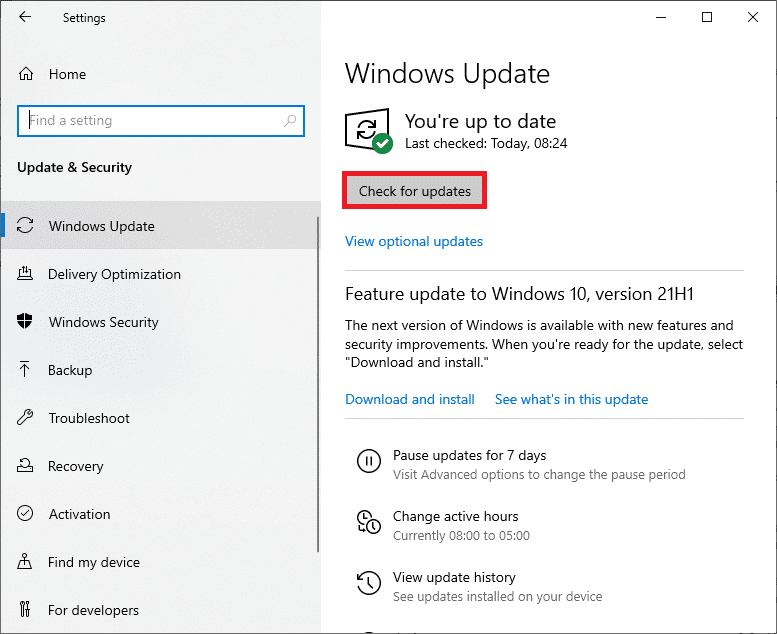
4A. Haddii nidaamkaagu uu duugoobay, dhagsii hadda ku rakib(Install now) si aad u soo dejiso una rakibto noocii ugu dambeeyay.
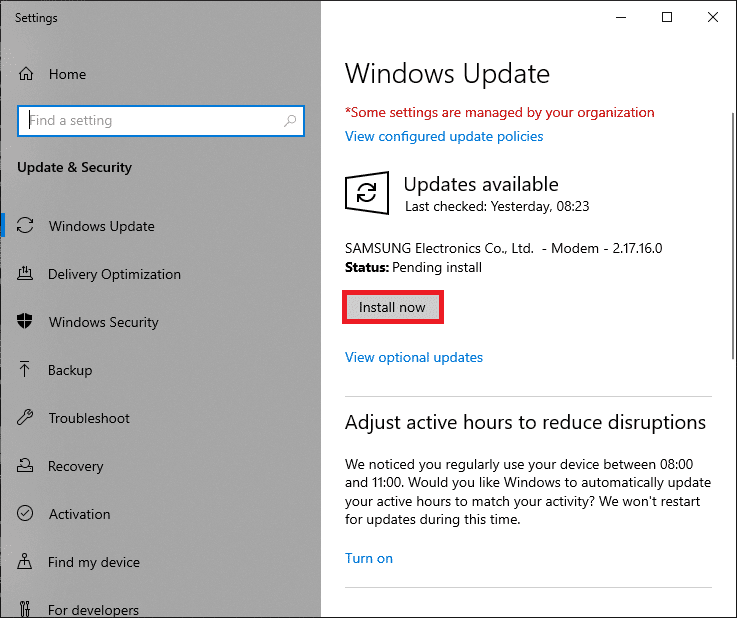
4B. Haddii nidaamkaagu horeba u cusboonaadey, markaas waxa ay tusi doontaa in aad(You’re up to date) fariintan cusub tahay.

Sidoo kale Akhri: (Also Read:) Xagee lagu kaydiyaa duubista Kooxaha Microsoft?(Where are Microsoft Teams Recordings Stored?)
Habka 7: Dami Firewall (lama talin)(Method 7: Disable Firewall (Not Recommended))
Haddii qaybta amniga ee Difaaca Windows Firewall(Windows Defender Firewall) uu xannibayo gelitaanka kamaradaha ee Kooxaha Microsoft(Microsoft Teams) , halkan waxaa ah dhowr ikhtiyaar oo wax looga qabanayo arrinta.
Ikhtiyaarka I: Kooxaha Liis-ka-cadaynta ee Firewall-ka(Option I: Whitelist Teams in Firewall)
1. Ku dhufo furaha Windows(Windows key ) oo ku qor Windows Defender Firewall. Fur natiijooyinka ugu fiican.

2. Daaqada pop-up ka, dhagsii Allow app ama feature dhexda Windows Defender Firewall(Allow an app or feature through Windows Defender Firewall) .

3. Kadib, dhagsii Beddel Settings(Change settings) . Ugu dambeyntii, hubi kooxaha Microsoft(Microsoft Teams ) si ay ugu oggolaadaan dhexda Firewall-ka.
Fiiro gaar ah:(Note:) Waxaad isticmaali kartaa Oggolow app kale…(Allow another app… ) si aad u baadho barnaamijkaaga haddii codsigaaga ama barnaamijka aad rabto aanu ku jirin liiska.
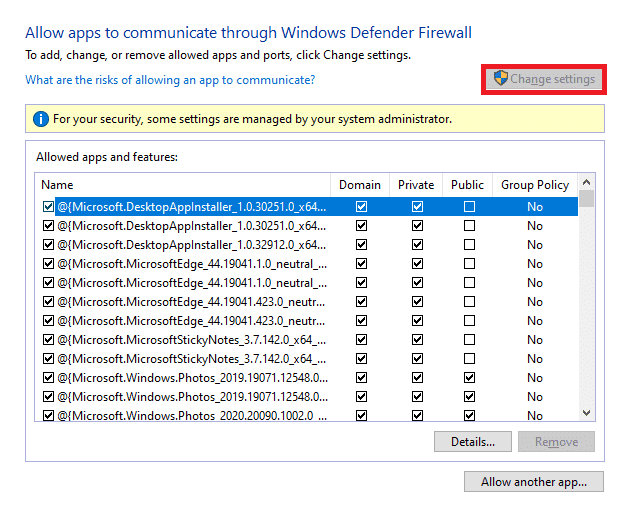
4. Ugu dambeyntii, guji OK si aad u badbaadiso isbeddellada.
Xulashada II: Dami Firewall si ku-meel-gaar ah(Option II: Disable Firewall Temporarily)
Fiiro gaar ah:(Note: ) Haddii aad gabto Firewall - ka, waxay ka dhigaysaa kombuyuutarkaaga mid aad ugu nugul weerarrada malware ama fayraska. Sidaa darteed(Hence) , haddii aad go'aansato inaad sidaas sameyso, hubi inaad awood u yeelatid isla markiiba ka dib markaad xalliso arrinta.
1. Riix furaha Daaqadaha(Windows) . Ku qor Control Panel oo fur.

2. U deji View by sida Qaybta(Category) oo dooro System and Security .
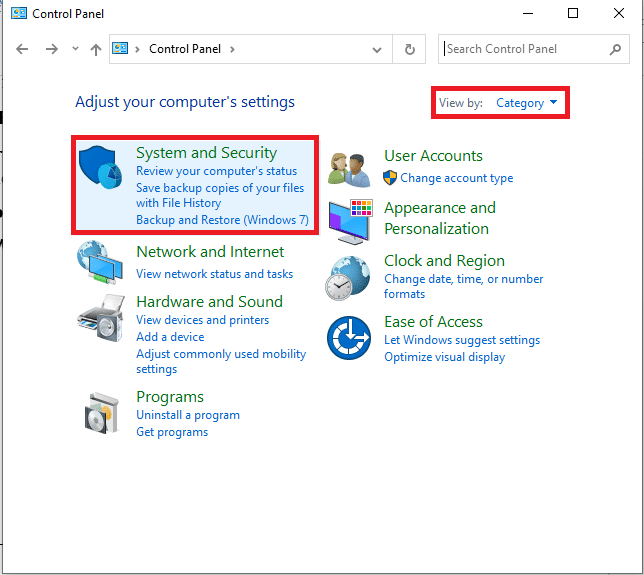
3. Hadda, guji Windows Defender Firewall, sida halkan ka muuqata.

4. Ka dooro Daar Daafaca Windows Firewall daar ama dami(Turn Windows Defender Firewall on or off) ikhtiyaarka menu-ka bidix.

5. Hadda, calaamadee sanduuqyada ku xiga Dami Difaaca Difaaca Windows (aan lagu talin)(Turn off Windows Defender Firewall (not recommended)) meel kasta oo laga heli karo shaashaddan.

6. Guji OK oo dib u (your PC)bilow kombayutarkaga(Reboot) .
Habka 8: Dami VPN(Method 8: Disable VPN)
Virtual Private Networks ayaa loo adeegsadaa si looga hortago in xogta laga xado shabakad gaar ah, waxaana loo adeegsadaa albaabka u dhexeeya macmiilka iyo server-ka. Mararka qaarkood, adeegsiga adeegayaasha VPN waxay sababi kartaa arrimo ku saabsan codsiyada shirarka fiidiyowga ee khadka tooska ah. Waxaan kugula talineynaa inaad gabto macmiilka VPN sida hoos lagu faray.(VPN)
1. Ku dhufo furaha Windows(Windows key ) oo ku qor VPN settings in the search bar.
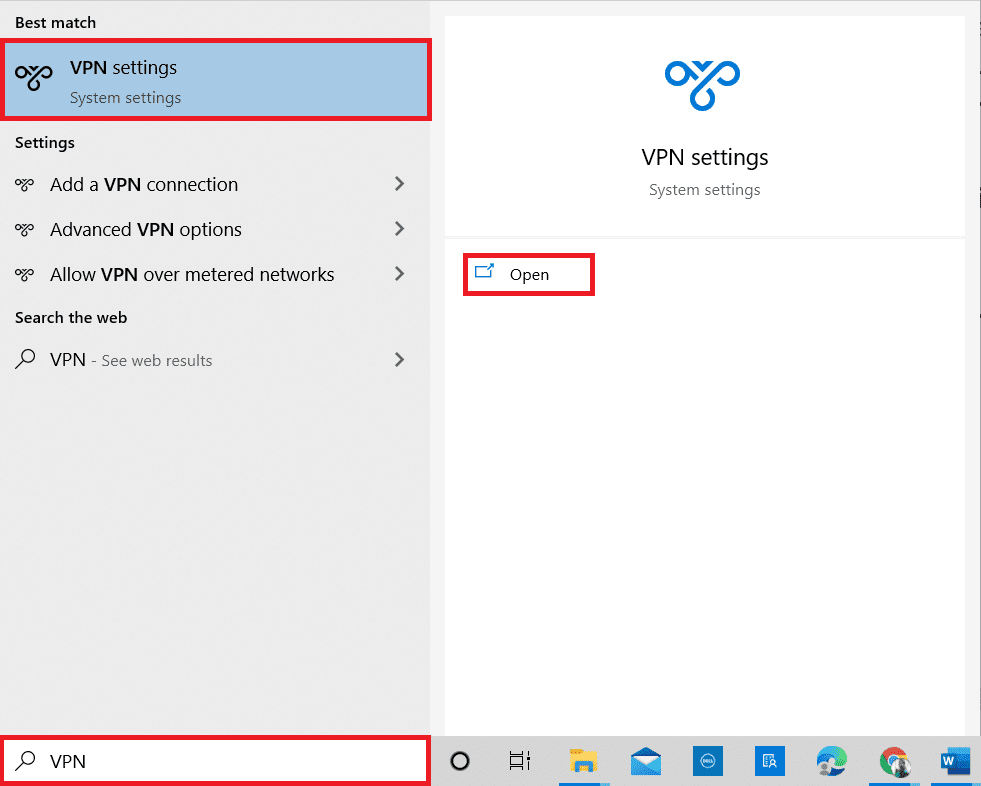
2. Daaqadda Settings , ka saar adeegga (Settings)VPN ee firfircoon .
3. Demi ikhtiyaarada VPN ee(VPN options) hoos yimaada Options Sare(Advanced Options) .

Sidoo kale Akhri: (Also Read:) Hagaaji Kooxaha Microsoft waxay sii wadaan dib u bilaabashada(Fix Microsoft Teams Keeps Restarting)
Habka 9: Dib-u-soo-celinta Kaamirooyinka(Method 9: Reinstall Camera Drivers)
Dareewalada kamarada hore iyo kuwa aan ku haboonayn ee aad isticmaashid waxay inta badan u horseedi doonaan wicitaanka fiidyowga ee Kooxaha Microsoft arin aan shaqaynayn. (Microsoft Teams)Si aad ugu sii jirto dhinaca nabdoon, had iyo jeer hubi inaad isticmaasho nooca darawallada oo la cusboonaysiiyay(use an updated version of drivers) . Halkan waxaa ah dhowr tilmaamood oo dib loogu rakibayo darawalada kamaradaha.
1. Furo Maareeyaha Aaladda(Device Manager ) adiga oo isticmaalaya tillaabooyinka aan kor ku soo sheegnay oo balaadhi Kamaradaha(Cameras ) adiga oo laba jeer gujinaya.

2. Hadda, midig-guji darawalka(driver ) oo dooro qalabka Uninstall(Uninstall device) .

3. Guji Uninstall -ka isla markiiba.

4. Hadda, booqo website-ka soo saaraha (tusaale Lenovo ).
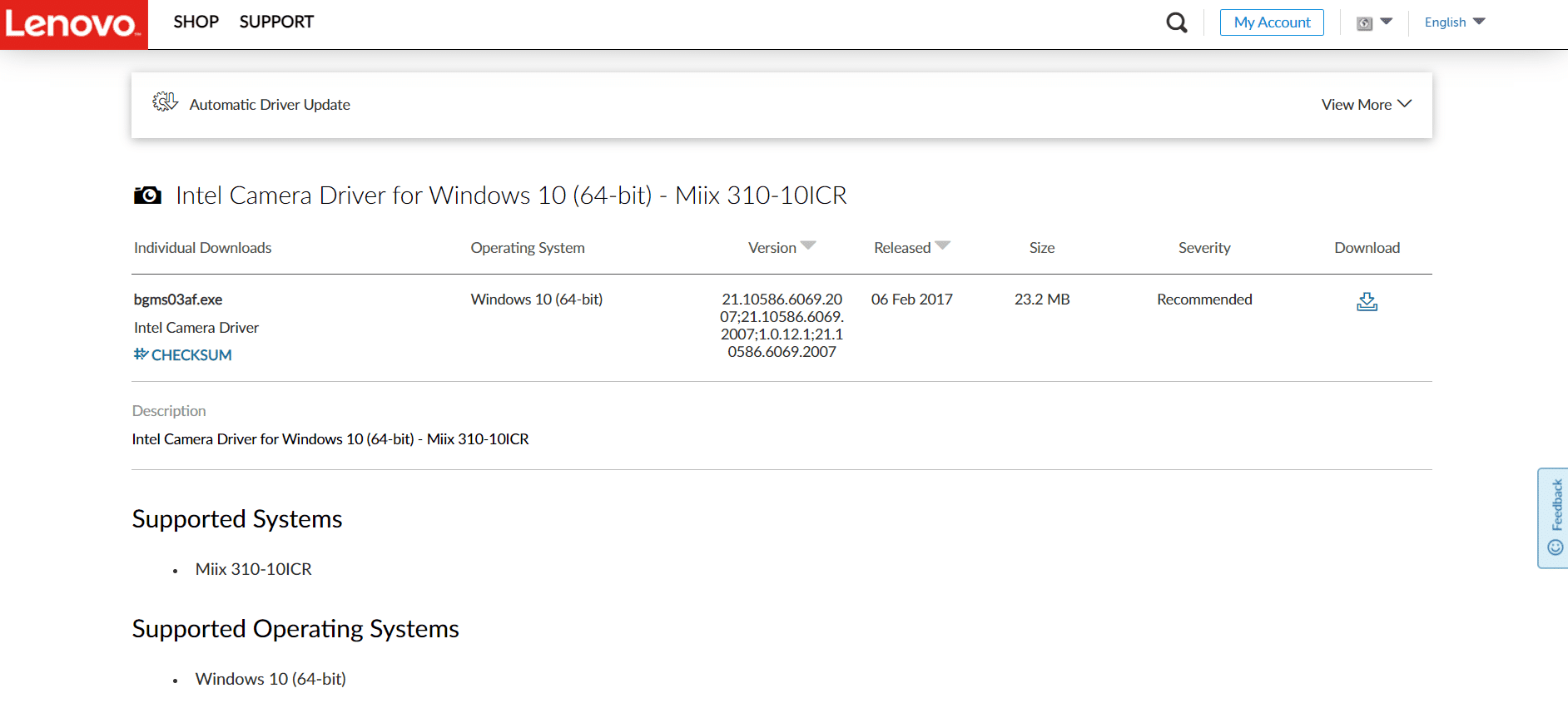
5. Soo (Download )hel(Find) oo soo deji darawalada u dhigma nooca Windows ee PC-gaaga.
6. Marka la soo dejiyo, laba-guji faylka la soo dejiyey(downloaded file) oo raac tilmaamaha shaashadda si aad u rakibto.
Habka 10: Isticmaal nooca Browser ee Kooxaha(Method 10: Use Browser Version of Teams)
Haddii aadan helin wax hagaajin ah oo loogu talagalay wacitaanka kooxaha Microsoft ee aan ka shaqaynayn nooca miiska ee (Microsoft Teams)kooxaha(Teams) , markaa waxaad isku dayi kartaa browserka Kooxaha(Teams) . Tani waa beddelka arrinta waxayna hubisaa inaad awood u siisay helitaanka adeegyada warbaahinta ee karti u leh adiga Windows 10 PC.
- Haddii aad isticmaalayso nooca wax baadhista ee Kooxaha(Teams) , hubi inaad haysatid ogolaansho ku haboon gelitaanka kamarada sida lagu sameeyay Habka 5(Method 5) .
- Haddii kale, kama geli kartid kaamirada codsi kasta oo browser-ka la xiriira, ama waxaa laguu sheegi doonaa isla sidaas.
Sidoo kale Akhri: (Also Read: )Sida Loo Dejiyo Xaalada Kooxaha Microsoft Sida had iyo jeer la heli karo(How To Set Microsoft Teams Status As Always Available)
Habka 11: La xidhiidh Taageerada Farsamo ee Kooxaha Microsoft(Method 11: Contact Microsoft Teams Technical Support)
Weli, haddii aadan geli karin Kooxaha(Teams) labada nooc ee miiska iyo shabakadaha kooxaha(Teams) , ka dib qaado fursadda ugu dambeysa ee aad ku soo gudbiso su'aal ku taal bogga taageerada Microsoft ee rasmiga ah.(Microsoft)
1. Tag bogga Taageerada Microsoft(Microsoft Support page) .

2A. Waxaad isticmaali kartaa abka Hel Help(Get Help app ) ee ku jira Windows 10 nidaamka si aad u gudbiso weydiintaada. Taas awgeed, dhag sii badhanka abka Hel Help(Open Get Help app ) oo xaqiiji degdegta adiga oo gujinaya badhanka Hel Caawinta Furan(Open Get Help ) .

2B. Sidoo kale, waxaad isticmaali kartaa nooca browserka(browser version ) si aad u gudbiso dhibaatadaada. Si aad sidaas u sameyso, dhagsii xiriiriyaha taageerada hel .(Get support )

3. Hadda, ku qor dhibaatadaada Noo (your problem )sheeg dhibaatadaada si aan kuugu heli karno gargaarka saxda ah iyo(Tell us your problem so we can get you the right help and support ) goobta taageerada oo ku dhufo Gelida(Enter) .

4. Kadib, uga jawaab su'aalaha sida ku habboon adiga, iyo ugu dambeyntii, waxaad xallin lahayd wicitaanka fiidiyoowga Kooxaha Microsoft oo aan shaqaynayn.(Microsoft Teams)
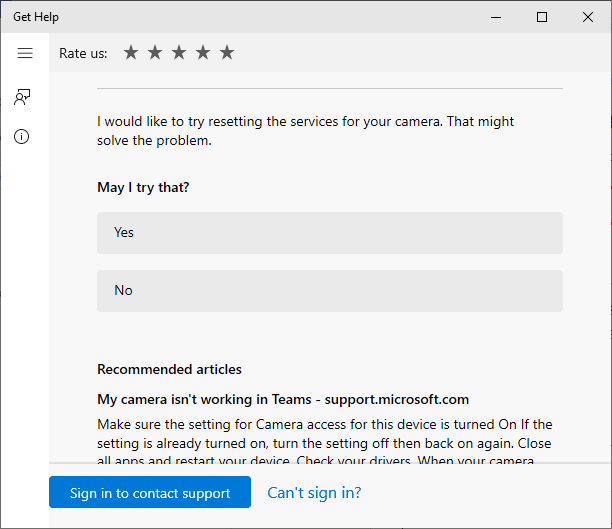
lagu taliyay:(Recommended:)
- Sida loo shido Microsoft Outlook Madow(How to Turn On Microsoft Outlook Dark Mode)
- Hagaaji Soo Dhaweynta Aan La Xiriirin Karin Koodhka Cilada 5003(Fix Zoom Unable to Connect Error Code 5003)
- Sida loo hagaajiyo Discord Screen Share Lag(How to Fix Discord Screen Share Lag)
- Sida loo soo diro Koodhka Skype oo leh qaab habboon(How to Send Skype Code with Proper Format)
Waxaan rajeyneynaa in hagahan uu ahaa mid waxtar leh oo aad hagaajin karto wicitaanka fiidiyaha ee Kooxaha Microsoft oo aan shaqaynayn( Microsoft Teams video call not working) . Xor baad(Feel) u tahay inaad nala soo xidhiidho su'aalahaaga iyo soo jeedintaada. Booqo boggayaga si aad u hesho talooyin iyo khibrado badan, oo faallooyinkaaga hoos ku dhaaf. Noo sheeg waxaad rabto inaad barato marka xigta.
Related posts
Hagaaji Kooxaha Microsoft way sii wataan dib u bilaabashada (2022)
Sida Loo Haysto Xaaladda Kooxaha Microsoft La heli karo
Hagaaji Bootstrapper Setup Microsoft wuu joojiyay Shaqadii
Hagaaji makarafoonka Kooxaha Microsoft oo aan shaqaynayn Windows 10
Sida loo sahlo ama loo joojiyo Kooxaha Microsoft Riix si ay u hadlaan
Hagaaji Adobe Software-ka aad isticmaalayso ma aha khalad dhab ah
Hagaaji Logitech Gaming Software Aan Furmin
Fix Si Dhab Ah Uguma Xidhi Karto Ciladda Boggaan Microsoft Edge
Hagaaji Kamarada Aan Ku Shaqeyn Kooxaha
Hagaaji Microsoft Edge wuxuu furay daaqado badan
Sida loo caadeysto asalka kooxaha Microsoft
Hagaaji Bakhaarka Microsoft Ma Rakibaayo Apps
Sida Loo Isticmaalo Calaamadaha Qarsoon ee Kooxaha Microsoft
Hagaaji Wicitaan Fiidiyowga WhatsApp Aan Ka Shaqeyneynin iPhone iyo Android
Hagaaji Microsoft Edge ERR NETWORK ISKU BADALAY gudaha Windows 10
Hagaaji qaladka Discord JavaScript ee bilowga
Fix Lagama soo dejisan karo Dukaanka Microsoft
Sida loo hagaajiyo Discord Screen Share Lag
Hagaaji qaladka Fashilka Fiidiyowga TDR gudaha Windows 10
Sida loo shido Microsoft Outlook Madow
